Ні для кого не секрет, що всі ми проводимо досить багато часу за екраном комп'ютера. У зв'язку з цим цілком може виникнути потреба щось зафіксувати - наприклад, онлайн-передачу, вебінар або проходження гри. Так як же записати екран зі звуком? Для цього не потрібно нічого надприродного - тільки спеціальна програма «Екранна камера», опису якої присвячена ця стаття.
Кілька режимів зйомки
«Екранна камера» - це зручна і наочна програма , Яка дозволить легко і швидко захопити відео з робочого столу комп'ютера. З її допомогою ви можете записувати абсолютно все, що робите - головне вчасно натиснути кнопку запису і потім зупинити зйомку.
Після запуску програми ви побачите меню з вибором режиму зйомки. Ця функція розрахована на полегшення записи конкретної частини екрану. Завдяки їй можна записати весь робочий стіл повністю, окремий фрагмент екрану або бажане вікно. Якщо ви вирішили коментувати те, що відбувається, то необхідно включити запис голосу. Для цього знадобиться попередньо налаштований мікрофон. Таким чином, в програмі реально здійснити не тільки захоплення монітора, але і запис екрану зі звуком. При цьому ви можете регулювати рівень гучності.
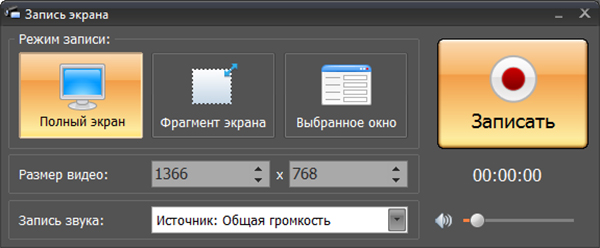
Запис і обробка
Зйомка починається відразу після того як ви натиснете на червону кнопку. Зупинка відбудеться після натискання гарячої клавіші або кнопки F10. Через кілька секунд вийшло відео автоматично відкриється у вбудованому плеєрі. Виконуючи ці прості дії, ви швидко зрозумієте, як з PowerPoint зробити відео або записати розмову в скайпі.
Крім функції запису «Екранна камера» оснащена модулем постобробки створених роликів. За допомогою спеціального редактора кліп можна обрізати, озвучити музикою з вбудованою колекції (або ж зі свого ПК) і прикрасити готовими заставками.
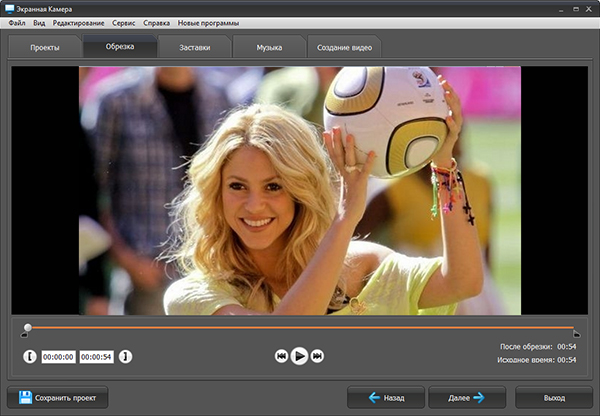
Всі титри і заставки розташовуються у вбудованому каталозі, але якщо жоден з варіантів не припав вам до душі - ви можете сміливо завантажити свій. Те ж саме стосується і музичного супроводу - в разі необхідності досить лише завантажити потрібну пісню з ПК.
експорт ролика
Як тільки запис екрану зі звуком проведена, а ролик оброблений в редакторі, залишається експортувати його в той чи інший формат. Зробити це дуже просто на фінальному етапі роботи.
Готове відео можна перетворити в AVI, MOV, HD і інші популярні розширення. Крім того, ролик можна записати на DVD-диск з інтерактивним меню. Також свіжий скрінкасти легко викласти на особистому акаунті в YouTube, ВКонтакте або Vimeo. Всі ці способи експорту доступні для реалізації в відповідних розділах наочного меню програми.
«Екранна камера» - ідеальний софт для зйомки вашого робочого столу. За допомогою даної утиліти ви швидко навчитеся записувати роботу в програмах, вебінари, відеодзвінки, онлайн-передачі і багато іншого. Хто знає, можливо, вам навіть захочеться знімати власні відеоуроки на якусь цікаву тему, а "Екранна Камера" допоможе вам у цьому.
Так як же записати екран зі звуком?